- Start
- Produkte
- Neuigkeiten
- Dokumentation
- Unternehmen
- Download
- Benutzer-Bereich
Die Dateilizenzen hängen von Computer-ID ab. Folgend finden Sie eine schriftweise Anleitung zum Umgang mit dieser Art von Lizenz. Bitte beachten Sie, dass die folgende Beschreibung auch für das Zebra Aurora Deep Learning gilt, falls es separat gekauft wurde oder Sie eine separate Lizenz erhalten haben. Weitere Informationen finden Sie im unteren Teil dieser Internetseite.
Die Schritte sind wie folgt:
Laden Sie Zebra Aurora Vision Studio herunter.
Sie finden einen direkten Link zur Installationsdatei, die sich auf Ihre Lizenz bezieht, im Benutzer-Bereich. Wenn Sie eine geeignete Lizenz auswählen, wird das nachfolgende Fenster angezeigt:
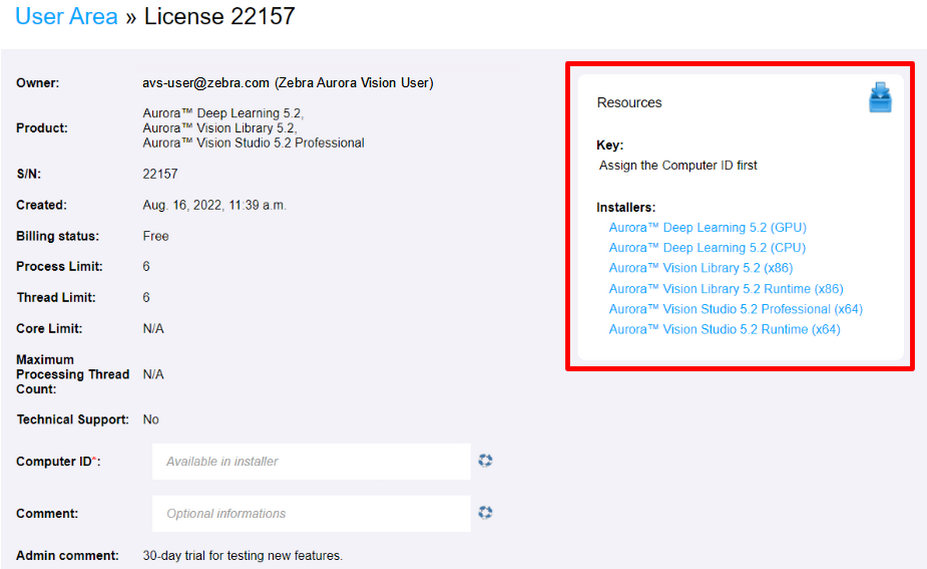 Die Installationsdateien sind auf der rechten Seite im Abschnitt "Materialen" verfügbar.
Die Installationsdateien sind auf der rechten Seite im Abschnitt "Materialen" verfügbar.
Eine andere Option zum Herunterladen der Software ist, diesem Link zu folgen und die entsprechende Version auszuwählen.
Jetzt müssen Sie die Software installieren. Hier finden Sie die ausführliche Anleitung, wie das zu tun.
Wenn Zebra Aurora Vision Studio nach dem Installation zum ersten Mal ausgeführt wird, sollte der Lizenzmanager angezeigt werden. Im mittlerem Teil finden Sie die Computer-ID. Hier mit rotem Rahmen hervorgehoben
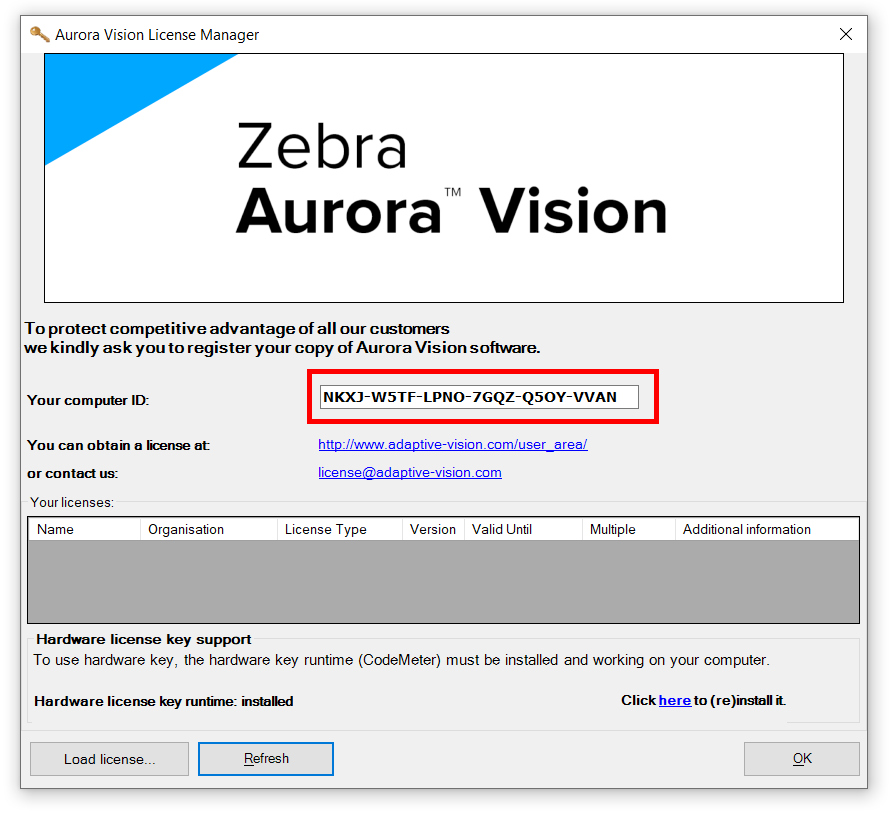
Kopieren Sie die Computer-ID und fügen Sie die in den Feld im Benutzer-Bereich. Dann drucken Sie die Speichertaste.
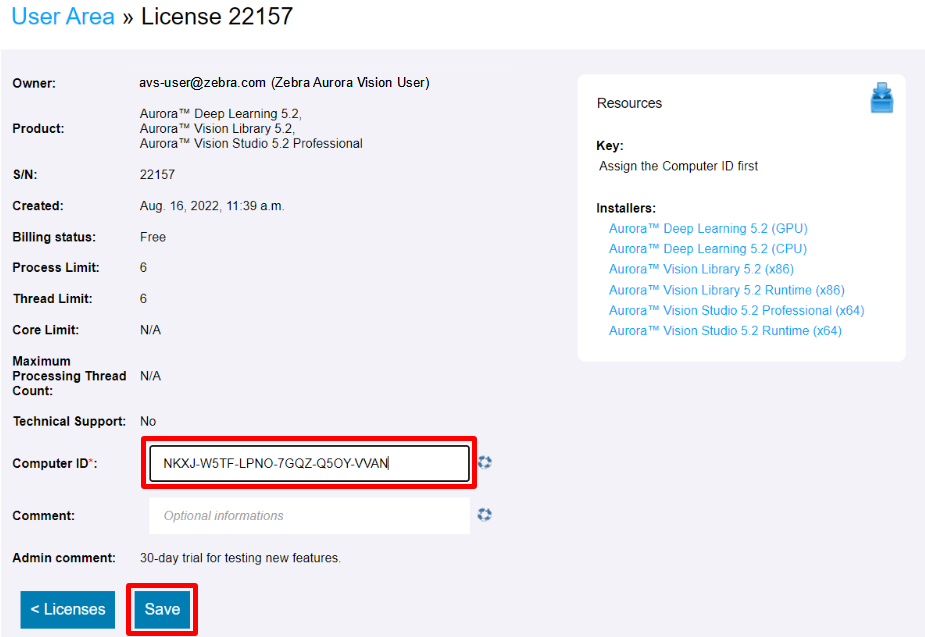
Deine Lizenz sollte auf der rechten Seite im Abschnitt "Materialen" verfügbar sein. Klicken Sie darauf, um sie hereunterzuladen.
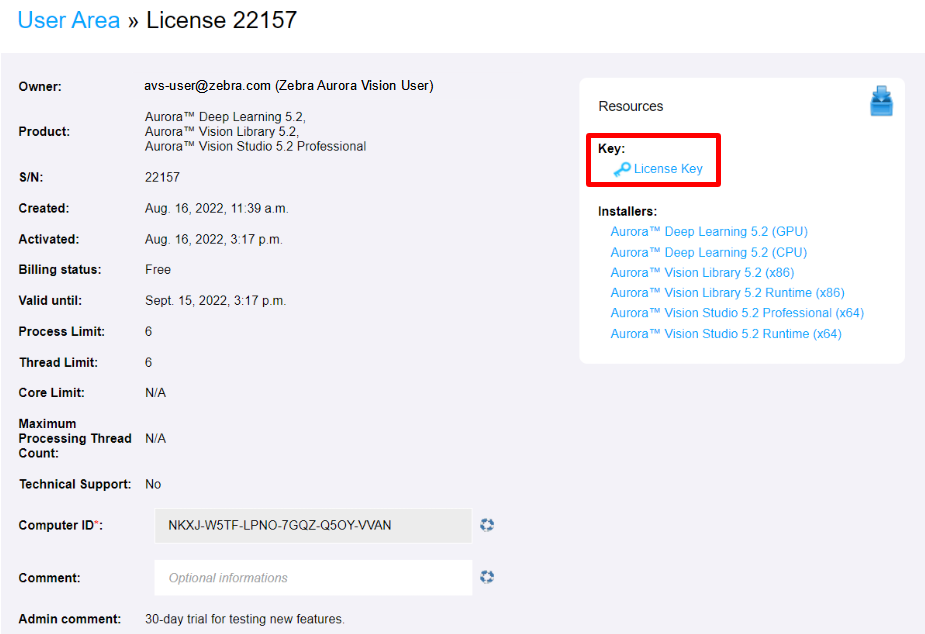
Jetzt gehen Sie zum Lizenzmanagerfenster, Klicken Sie auf die Schaltfläche "Lizenz lesen..." und wählen Sie ihren heruntergeladenen Lizenzschlüssel aus.
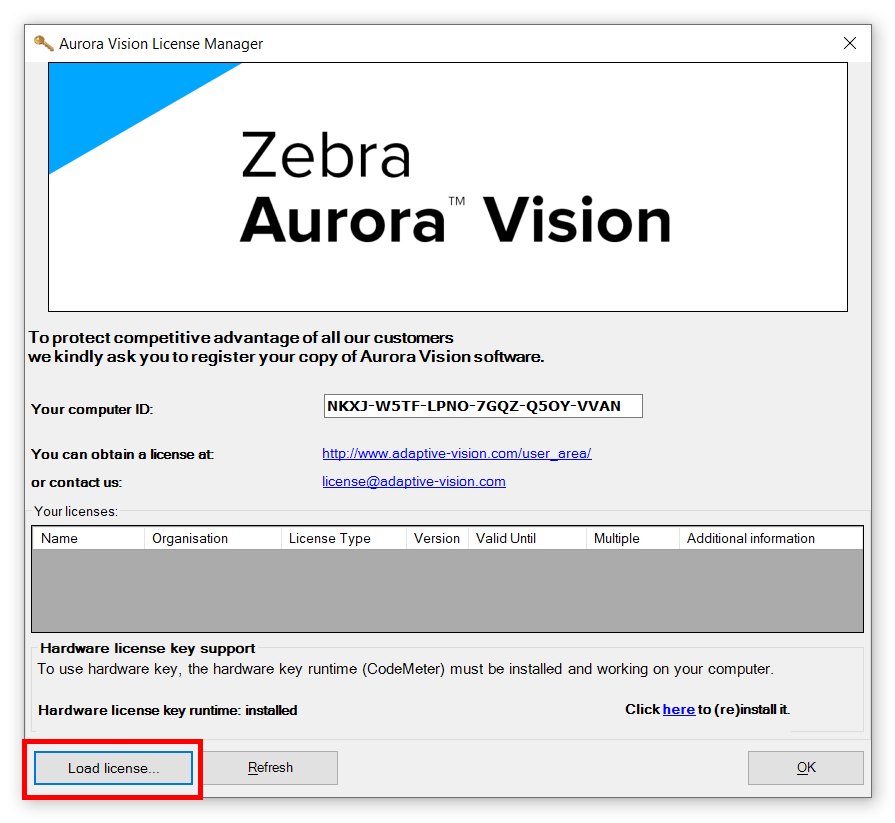
Nachdem der Schlüssel akzeptiert wurde, klicken Sie auf die Start-Schaltfläche, um Zebra Aurora Vision Studio zu starten.
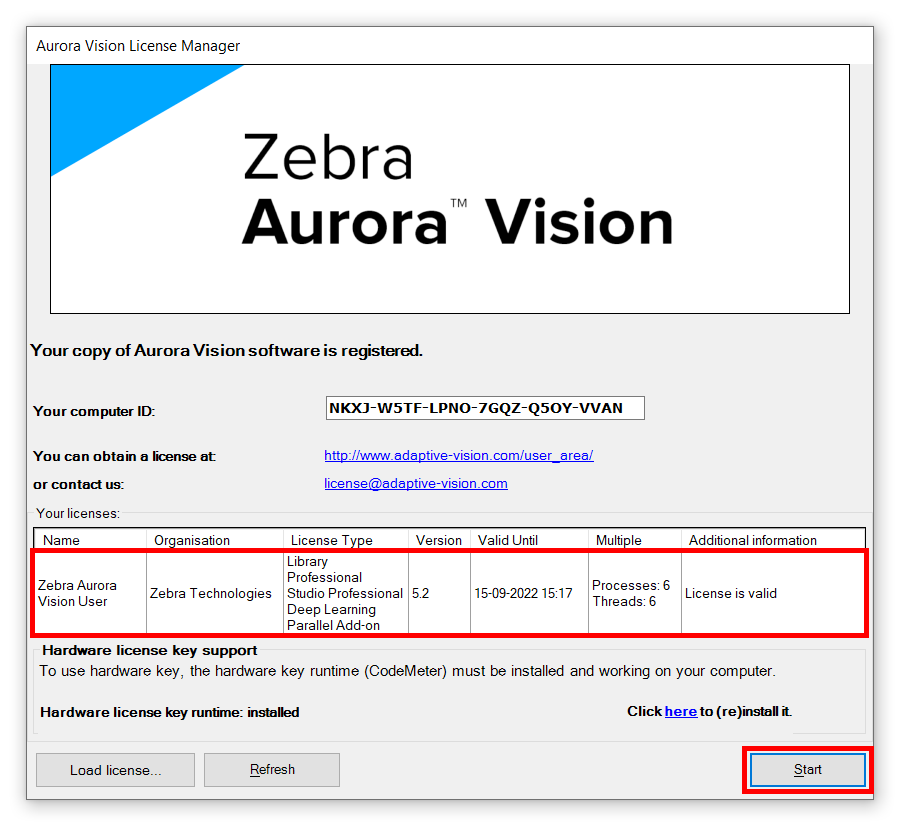
Für Zebra Aurora Deep Learning müssen Sie die gleiche Computer-ID wie für Zebra Aurora Vision Studio benutzen. Die Schritte sind sehr ähnlich mit einem Unterschied am Anfang:
Öffnen Sie den Lizenzmanager, der in Zebra Aurora Vision Studio im Menü "Hilfe" verfügbar ist, und kopieren Sie deine Computer-ID.
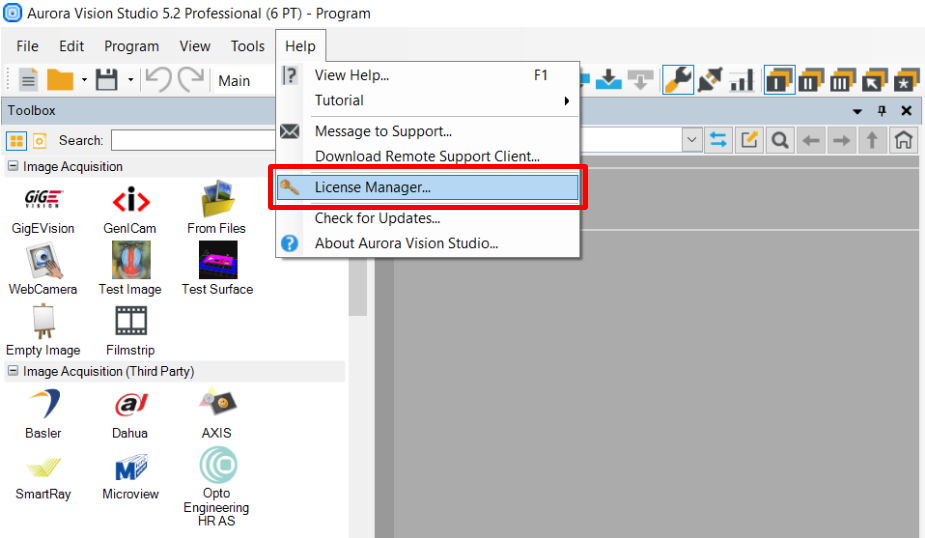
Nach diesen Schritten können Sie das Zebra Aurora Deep Learning ausführen und benutzen.